Safari 12 und Citrix Workspace – Autostart von .ica Dateien
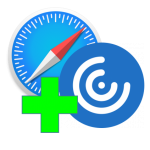 Mit Safari 12 hat Apple die Sicherheitsmechanismen in ihrem Webbrowser verändert und einige Anpassungen im Verhalten mit Webseiten und Downloads umgesetzt. So besteht bspw. aktuell das Problem, dass Citrix .ica-Dateien nicht mehr als grundlegend sicher eingestuft werden und die Dateien somit nach erfolgreichem Herunterladen nicht automatisch gestartet werden können. Der gewohnte Komfort kann aber über einen etwas umständlichen Workaround wieder zurückgewonnen werden.
Mit Safari 12 hat Apple die Sicherheitsmechanismen in ihrem Webbrowser verändert und einige Anpassungen im Verhalten mit Webseiten und Downloads umgesetzt. So besteht bspw. aktuell das Problem, dass Citrix .ica-Dateien nicht mehr als grundlegend sicher eingestuft werden und die Dateien somit nach erfolgreichem Herunterladen nicht automatisch gestartet werden können. Der gewohnte Komfort kann aber über einen etwas umständlichen Workaround wieder zurückgewonnen werden.
Hierzu muss auf dem betroffen Mac einfach die Datei com.apple.DownloadAssessment.plist um eine weitere Zeile ergänzt werden. Zu finden ist die Datei via Apple Finder unter „~/Library/Preferences/“. Das Verzeichnis kann über die „Gehe zu Ordner…“ Funktion des Finders erreicht werden. Der Inhalt der beschriebenen Datei sollte wie folgt aussehen:
<!DOCTYPE plist PUBLIC "-//Apple Computer//DTD PLIST 1.0//EN" "http://www.apple.com-PropertyList-1.0.dtd">
<plist version="1.0">
<dict>
<key>LSRiskCategorySafe</key>
<dict>
<key>LSRiskCategoryExtensions</key>
<array>
<string>ica</string>
</array>
</dict>
</dict>
</plist>
Im Bereich Array könnten bereits Dateiendungen aufgeführt sein (Beispielsweise .amz). An dieser Stelle sollte das Array dann über eine weitere Zeile <string>ica</string> ergänzt werden. Die Datei kann über den nativen TextEditor von MacOS bearbeitet werden.
Nach Bearbeiten der Datei und Neustart des Safari-Webbrowser, sollte die ICA-Dateien automatisch durch das zugeordnete Programm „Citrix Workspace“ geöffnet werden. Dieser Artikel trifft natürlich auch für andere Dateitypen und Programme zu.
Anmerkung: Sofern das Citrix-Portal von einem oder mehreren StoreFront-Servern bereitgestellt wird, müssen ggf. noch die ProtocolHandler-Agents in der web.config des IIS/Webservers auf dem StoreFront-Servern angepasst bzw. erweitert werden. Hierzu ein offizieller Beitrag von Citrix wie das entsprechend durchgeführt werden kann:
https://www.citrix.com/blogs/2018/08/03/npapi-support-is-being-removed-from-safari-12/
Auch hier gilt wie immer: Vor den Arbeiten eine Sicherung und Kopie der web.config anlegen.

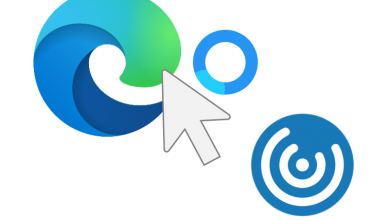
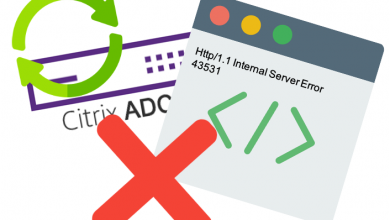
Ich habe die plist-Datei angepasst und den Haken gesetzt bei sichere Dateien nach dem Download öffnen und es funktioniert trotzdem nicht.
Hallo Herr Blickenstorfer,
ist Citrix Workspace denn die zugeordnete Standard-App für den entsprechende Dateityp? Diese Einstellung kann direkt über die Dateiinformationen eingesehen und geändert werden. Hierzu einen Rechtsklick auf die heruntergeladene Datei im Finder und dann auf „Informationen“ klicken. Beim Punkt „Öffnen mit:“ entsprechend Citrix Workspace als (Standard) angeben.
Außerdem ein Hinweis noch: Nachdem die plist-Datei angepasst wurde, muss der Safari einmal komplett neugestartet werden. Es reicht i.d.R. nicht diesen einfach zu schließen. Um den Safari komplett zu beenden, Klicken Sie mit der rechten Maustaste auf das Safari-Symbol im Dock und dann auf „Beenden“. Teilweise kann das Beenden etwas dauern. Wenn der weiße, kleine Punkt unter dem Safari-Symbol verschwunden ist, wurde der Browser vollständig geschlossen.
Falls es dann immer noch klappen sollte, ist noch die Anmerkung unten im Artikel zu beachten. Diese Einstellungen werden jedoch Serverseitig getroffen und sind nur unter bestimmten Umständen notwendig.
vielleicht hilft noch der Hinweis, dass die Rechte auf der Datei auf rw-r–r– stehen sollten, also nicht nur der user Leserechte hat, sondern auch group und other. Normalerweise haben plist-Dateien nur rw——- gesetzt. mit chmod go-r com.apple.DownloadAssessment.plist bekommt man die Rechte gesetzt.
sorry, tippfehler, richtig ist:
chmod go+r com.apple.DownloadAssessment.plist.
geht dann auch für Safari 13.
Hallo Ekki,
danke für deine Ergänzung!
Funktioniert leider nicht :-(
Hallo Braj,
ist der ICA-Vermerk der einzige Eintrag in der Konfigurationsdatei? Wenn nicht versuchen Sie dediziert nur den Eintrag für ICA-Dateien. Ist zudem im Safari wie von Stephan angemerkt folgende Option gesetzt?:
„Einstellungen“ -> „Allgemein“ -> der Haken bei „“Sichere“ Dateien nach dem Download öffnen“
Desweiteren ist zusätzlich zu beachten, dass nach Installation des Citrix Workspace möglicherweise die Dateizuordnung (Standardprogramm) neu gesetzt werden muss, da dem OS ansonsten die Zuordnung fehlt.
Weiterhin viel Erfolg!
Anbei noch ein Hinweis:
Im Safari muss unter „Einstellungen“ -> „Allgemein“ -> der Haken gesetzt sein bei „“Sichere“ Dateien nach dem Download öffnen“
Hallo Stephan,
vielen Dank für deine Ergänzung. Das ist natürlich korrekt. Die genannte Einstellung ist Voraussetzung für das Ausführen entsprechender Dateien.